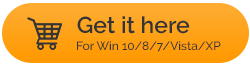Cara menginstal dan mengatur NordVPN di Windows 10 dan Mac
Diterbitkan: 2019-08-04Langkah pertama untuk mengamankan jejak online Anda, menelusuri jejak, dan mengakses situs yang diblokir secara geografis adalah menyiapkan dan menggunakan VPN. Untuk ini tidak ada yang lebih baik dari NordVPN. Aplikasi ini menawarkan lebih dari 5000 server di 60 negara. Selanjutnya dengan bantuan server tersembunyi, NordVPN bekerja dengan lancar di negara-negara di mana akses Internet dibatasi seperti Cina, Timur Tengah, dan lainnya.
NordVPN berfungsi di semua platform utama: Windows, macOS, iOS, dan Android. Selain itu NordVPN juga mendukung Linux dan platform eksotis lainnya seperti Raspberry Pi. NordVPN ini tidak hanya menyediakan ketiga protokol standar – OpenVPN, PPTP dan L2PT termasuk server proxy dan banyak lagi.
Bukankah ini semua terdengar menarik? Tentu saja, Ya, mari baca lebih lanjut dan pelajari cara memasang dan mengatur NordVPN di Windows 10 dan Mac.
Catatan : Untuk terhubung dengan server NordVPN menggunakan aplikasi asli NordVPN disarankan. Ini akan memberi Anda akses ke fitur-fitur canggih seperti Double VPN, Kill Switch otomatis, Server Bawang, dan banyak lagi.
Bagaimana cara mengunduh dan menginstal NordVPN yang menggunakan OpenVPN di Windows 10?
1. Untuk mengunduh dan menginstal NordVPN, Anda harus mengunduhnya terlebih dahulu. Untuk melakukannya, klik tombol di bawah ini atau kunjungi situs webnya.
2. Setelah diunduh, buka folder Unduhan > klik dua kali file instalasi NordVPNSetup.exe untuk menginstalnya.
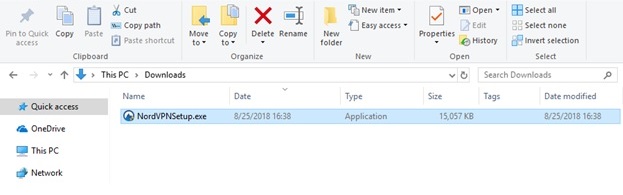
3. Ini akan memunculkan jendela yang menanyakan "Apakah Anda ingin mengizinkan aplikasi ini membuat perubahan pada perangkat Anda?". Klik Ya. (Ini akan tergantung pada pengaturan Windows Anda.)
4. Setelah ini, Anda akan melihat jendela penginstal. Klik Instal.
Catatan : Anda harus memiliki ruang kosong minimal 46MB di drive C.
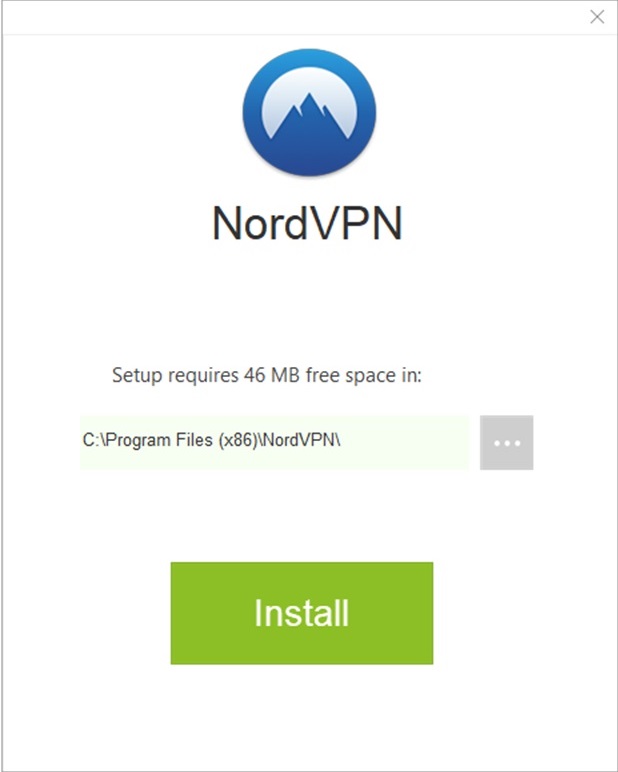
5. Proses instalasi akan dimulai setelah Anda mengklik tombol Install.
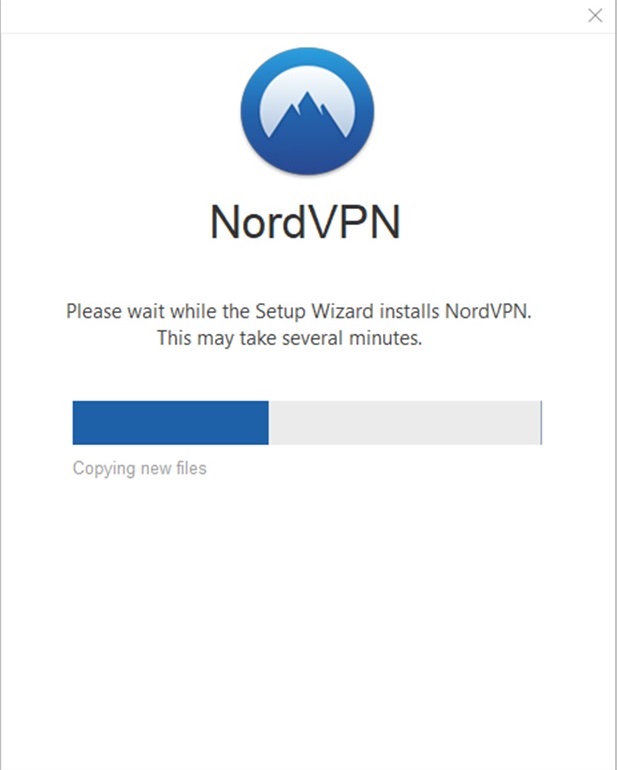
6. Setelah terinstal, Anda akan melihat aplikasi NordVPN beserta pintasan aplikasi NordVPN ditampilkan di desktop Anda.

Sekarang setelah Anda menginstal NordVPN di mesin Windows 10 Anda, saatnya untuk mengatur aplikasi NordVPN di Windows 10.
Bagaimana cara mengatur dan menggunakan NordVPN di Windows 10?
Jika Anda menggunakan Windows 7 atau lebih baru maka menggunakan NordVPN sangat mudah. Mari pelajari cara mengatur dan terhubung dengan NordVPN untuk pertama kalinya.
Langkah-langkah untuk mengatur NordVPN di Windows 10
1. Klik dua kali pada pintasan NordVPN yang ada di desktop Anda. Tunggu hingga NordVPN dimuat. Setelah dimuat, masukkan detail Anda dan klik Masuk.
Namun, jika Anda menggunakannya untuk pertama kali, Anda harus membuat akun. Untuk melakukannya, klik Daftar sebagai pengguna baru.
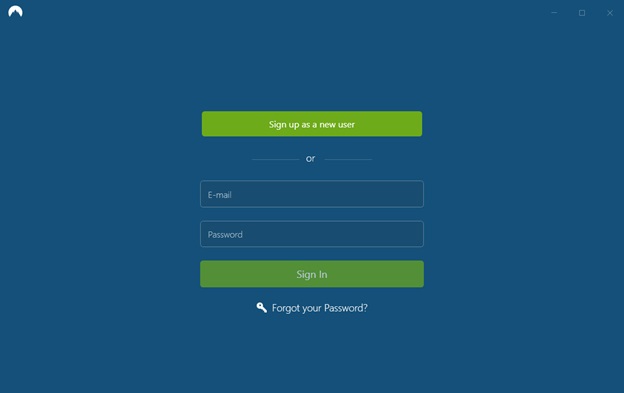
2. Setelah Anda masuk, Anda akan melihat layar pembuka NordVPN. Di sudut kiri atas layar ini, Anda akan dapat menemukan opsi Server dan Pengaturan.
Di bagian bawah, Anda akan mendapatkan tombol Quick Connect, yang memungkinkan Anda terhubung dengan server yang direkomendasikan. Algoritme Quick Connect menemukan opsi terbaik untuk Anda saat itu menggunakan algoritme kompleks.
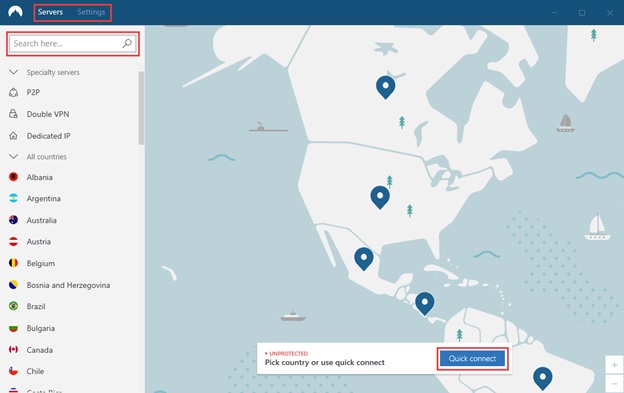
3. Untuk terhubung dengan server di negara tertentu, klik pin yang terletak di negara tersebut di peta.
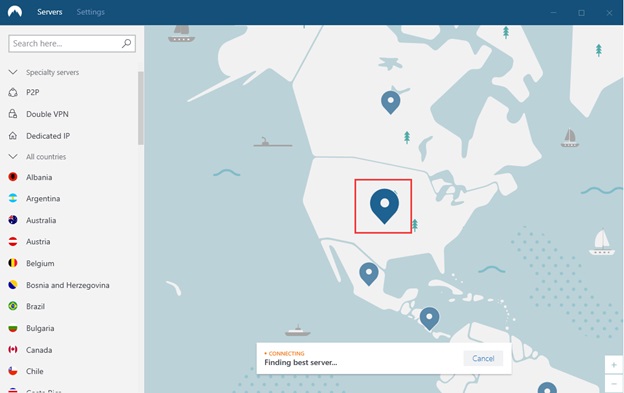
4. Setelah Anda terhubung ke server, pin akan berubah menjadi warna hijau dan Quick Connect akan menunjukkan status terhubung yang menampilkan alamat IP Anda.
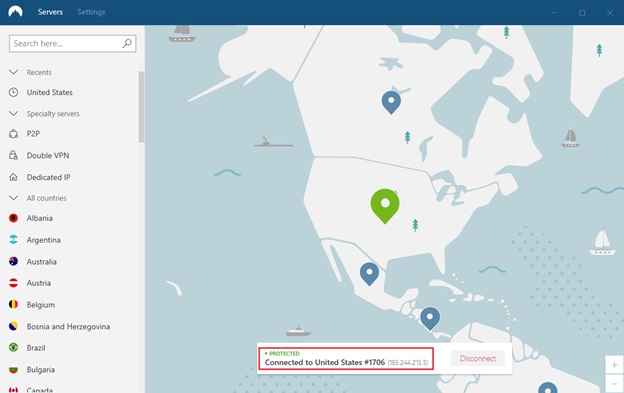
5. Untuk mencari server tertentu, gunakan kotak Cari di sini… yang ditempatkan di panel kiri di bagian atas.
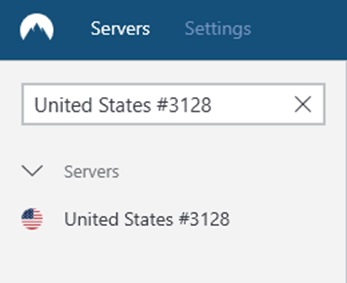
6. Setelah terhubung, Anda dapat keluar dari aplikasi tetapi ini tidak akan memutuskan koneksi NordVPN. Anda dapat melihatnya berjalan di baki sistem. Itu juga dapat disembunyikan di area baki sistem. Untuk melihatnya, klik panah atas, Anda dapat menemukannya di sana.

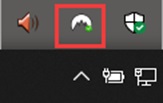
7. Untuk mendapatkan fungsi dasar, klik kanan ikon yang ditempatkan di ikon baki sistem. Dari sini Anda dapat menyambung dan memutuskan sambungan.
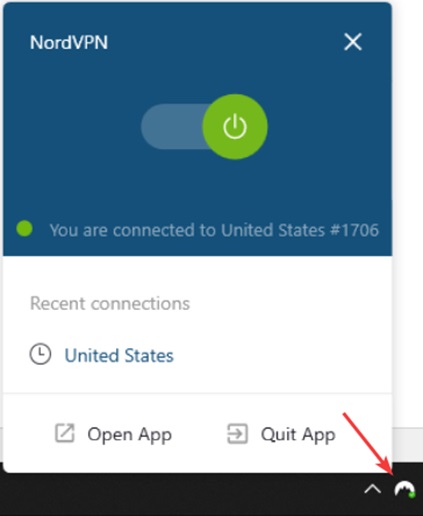
Selain itu, Anda dapat mengelola koneksi Anda dengan memilih server yang berbeda. Untuk melakukannya ikuti langkah-langkah di bawah ini:
- Saat Anda melihat bilah sisi kiri, Anda akan dapat membuat daftar negara dan opsi VPN yang berbeda dari mana Anda dapat memilih server tertentu sesuai pilihan Anda.
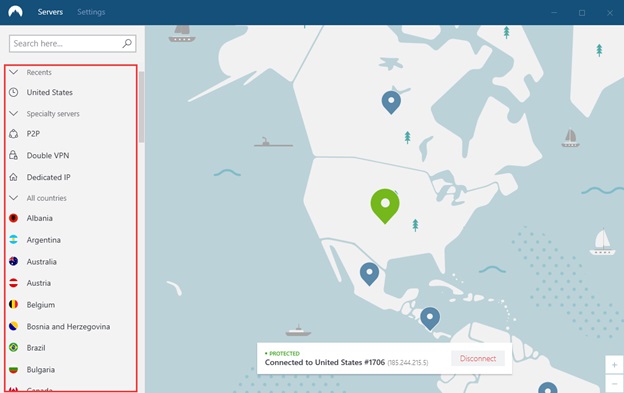
Untuk menggunakan Double VPN, klik menu tiga titik dan pilih negara dengan server Double VPN. Selain itu, Anda juga dapat melihat persentase setiap server. Semakin tinggi persentasenya berarti semakin banyak orang yang terhubung ke server itu.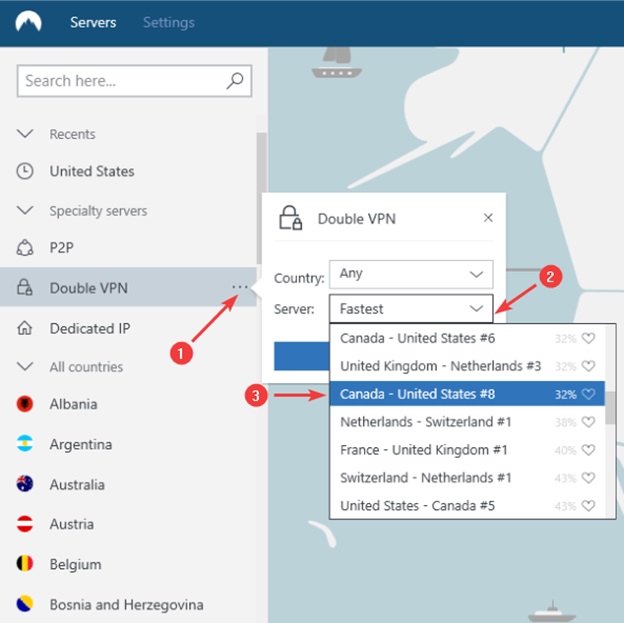
- Untuk menambahkan server ke daftar favorit Anda, klik simbol hati di sebelah server.
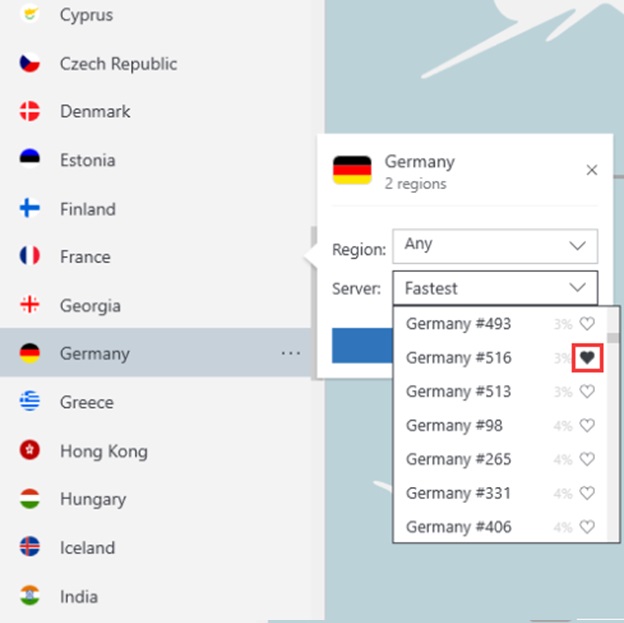
- Setelah server ditandai sebagai favorit, Anda akan melihatnya di bawah Favorit Saya. Ini akan membantu Anda terhubung dengan cepat dengan server favorit Anda.
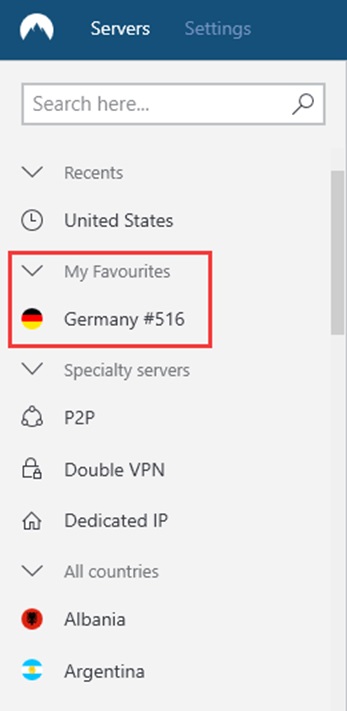
Selain itu, Anda dapat mengonfigurasi aplikasi sesuai keinginan Anda melalui Pengaturan.

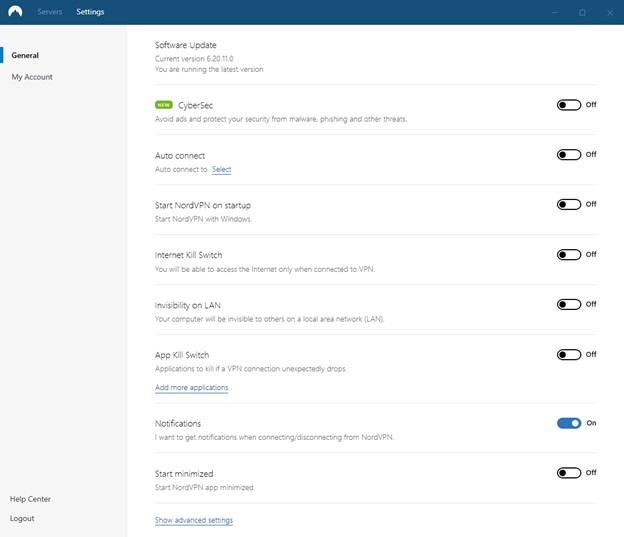
- Untuk menghentikan iklan yang mengganggu, blokir situs malware, aktifkan tautan phishing, dan ancaman online lainnya.
- Untuk terhubung dengan server secara otomatis saat aplikasi dimulai, aktifkan Koneksi otomatis .
- Untuk meluncurkan NordVPN saat boot, aktifkan Mulai NordVPN saat startup.
- Untuk mendapatkan konektivitas internet hanya saat terhubung ke NordVPN, aktifkan Internet Kill Switch .
- Untuk membuat PC Anda tidak terlihat di LAN, aktifkan Invisibility on LAN .
Catatan : Setelah fitur ini diaktifkan, Anda tidak akan dapat mengakses perangkat yang terhubung di jaringan area lokal Anda seperti printer.
- Untuk menghentikan aplikasi jika terjadi pemutusan yang tidak disengaja, aktifkan App Kill Switch .
- Untuk mendapatkan pemberitahuan Windows setiap kali Anda menyambungkan atau memutuskan sambungan dari server. Aktifkan Notifikasi .
Langkah-langkah ini akan membantu Anda mengunduh dan menginstal NordVPN di Windows 10.
Bagaimana cara mengunduh dan menginstal NordVPN di Mac?
1. Unduh NordVPN versi OpenVPN dari situs web atau klik tombol di bawah ini:
2. Buka folder Unduhan Anda > klik dua kali file NordVPN.pkg yang diunduh.
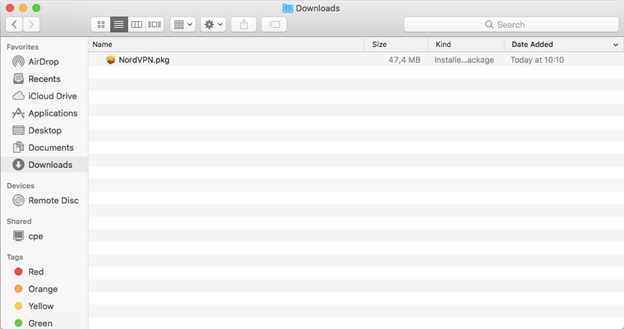
3. Ini akan membuka jendela instal, ikuti petunjuk di layar untuk menginstal NordVPN.
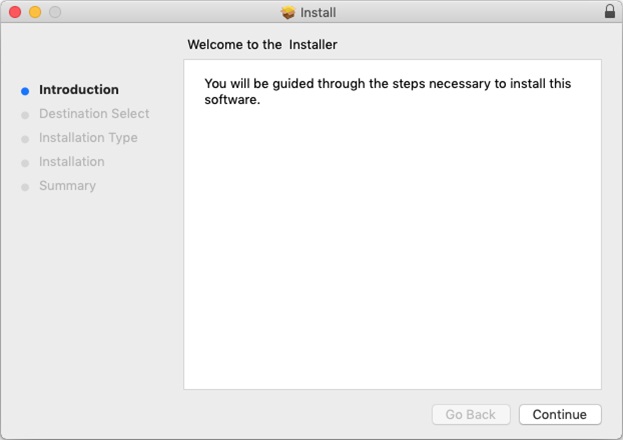
Langkah-langkah sederhana ini akan membantu Anda menginstal NordVPN di mesin Mac Anda.
Menggunakan dan mengatur NordVPN di Mac:
- Untuk menggunakan NordVPN, pergilah ke Launchpad. Cari ikon NordVPN > klik untuk meluncurkan NordVPN.
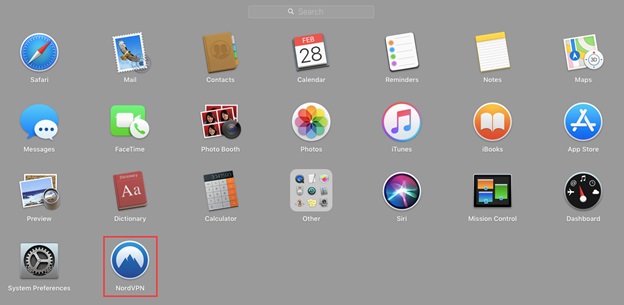
- Anda sekarang akan melihat jendela yang akan meminta Anda untuk memberikan izin untuk menginstal Helper. Masukkan kata sandi Mac di jendela ini untuk mengizinkan NordVPN membuat terowongan VPN.
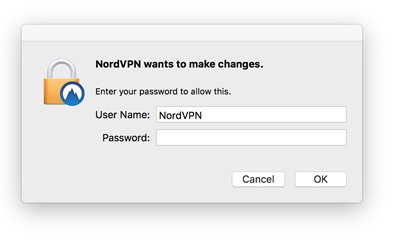
- Klik Setuju & Lanjutkan untuk menggunakan NordVPN di Mac.
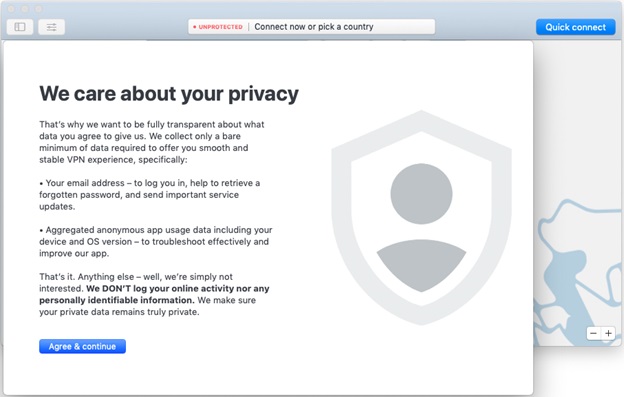
- Setelah selesai, Anda sekarang dapat menggunakan NordVPN. Jika Anda sudah memiliki akun klik Login. Namun, jika Anda menggunakannya untuk pertama kali klik Sign Up.
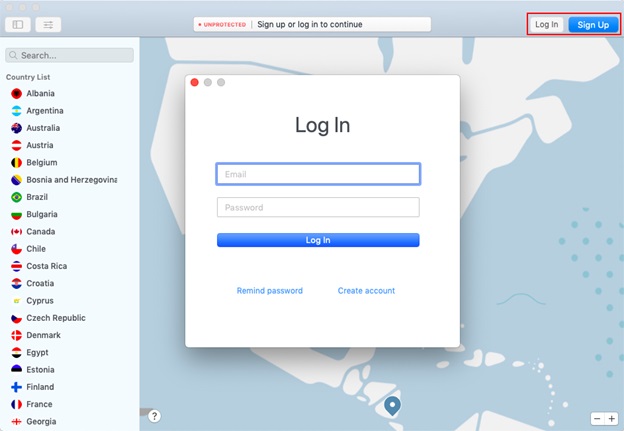
Bagaimana cara terhubung ke server menggunakan NordVPN di Mac?
1. Untuk terhubung ke server, klik tombol Quick Connect.
Catatan : Quick Connect menggunakan rumus kompleks dan menggabungkan parameter server untuk menghubungkan Anda secara otomatis dengan server yang direkomendasikan untuk Anda.
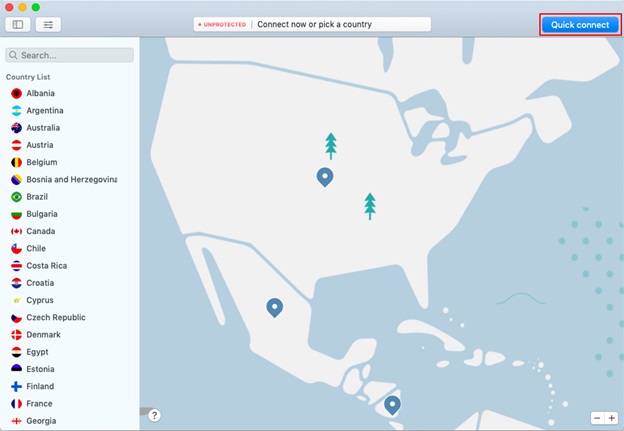
2. Anda sekarang dapat melihat daftar negara di sebelah kiri dan peta. Dengan menggunakan daftar negara di bilah sisi kiri, Anda dapat menavigasi melalui server dan mengakses server.
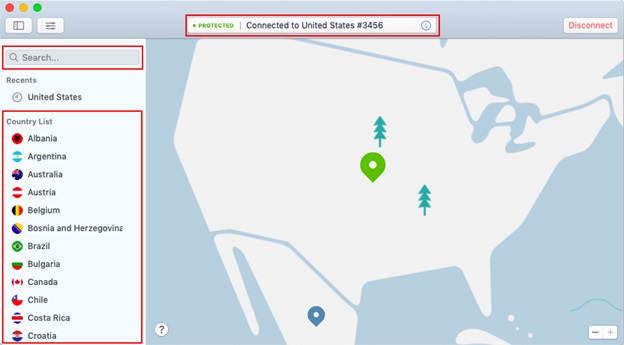
3. Untuk terhubung ke server tertentu, ketik nama server di kolom Search… di pojok kiri atas aplikasi.
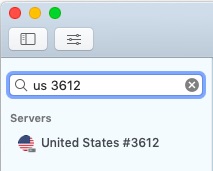
Bagaimana memilih antara server yang berbeda dan mengelola favorit?
Untuk memilih di antara berbagai server yang ditawarkan oleh NordVPN, buka bilah sisi kiri. Di sini Anda dapat menemukan daftar server khusus dan daftar server berdasarkan negara. 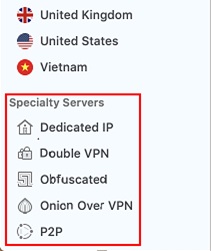
Pilih mereka sesuai kebutuhan Anda.
1. Untuk terhubung ke server tertentu, klik di atasnya. Selain itu, jika Anda ingin terhubung ke wilayah tertentu, klik tiga titik untuk mendapatkan daftarnya. Pilih wilayah dan klik Quick Connect.
2. Untuk menambahkan server ke favorit Anda, klik ikon hati di sebelah namanya.
3. Ini akan menempatkan semua server favorit Anda di bawah Favorit Saya.
Preferensi:
1. Untuk mengakses fitur NordVPN, klik Preferensi.
Di sini, Anda akan melihat daftar fitur lanjutan seperti Connect on the launch, Custom DNS, CyberSec, atau Kill Switch. Gunakan mereka sesuai kebutuhan Anda.
Dengan menggunakan langkah-langkah sederhana ini, Anda dapat dengan mudah mengatur dan menjalankan NordVPN di mesin Windows 10 dan Mac Anda.
Jika ini meninggalkan Anda pertanyaan-pertanyaan seperti:
Bisakah saya menginstal NordVPN di router saya?
Ya, Anda dapat menginstal NordVPN di router Anda dan percayalah pada kami bahwa ini adalah taruhan teraman. Namun, jika Anda ingin menginstal NordVPN di Apple TV Anda, maka itu tidak mungkin untuk saat ini. Selain itu, setelah Anda menginstal NordVPN di router Anda, ingat Anda dapat menghubungkan hingga 6 perangkat.
Bagaimana Mendaftar ke NordVPN?
Untuk Mendaftar NordVPN ikuti langkah-langkah di bawah ini:
1. Buka situs web NordVPN > klik tombol Dapatkan Sekarang.
2. Ini akan mengarahkan Anda ke halaman rencana. Pilih salah satu yang cocok untuk Anda.
3. Sekarang masukkan alamat email Anda.
4. Selanjutnya, pilih metode pembayaran. Jika Anda memilih Kartu Kredit, Anda harus memasukkan CVV dan Kode Pos kartu.
5. Setelah ini, tergantung pada metode pembayaran yang Anda pilih, lanjutkan dan klik tombol Lanjutkan.
6. Setelah pembelian dilakukan, klik email konfirmasi yang dikirimkan ke alamat email Anda.
Anda sekarang siap untuk masuk ke akun NordVPN Anda.
NordVPN memungkinkan Anda mengakses Internet secara pribadi dan aman. Jadi tunggu apa lagi? Dapatkan salinan NordVPN Anda hari ini dan gunakan untuk mengamankan jejak online Anda.